
时间:2021-01-14 09:37:18 来源:www.win10xitong.com 作者:win10
你在用电脑系统办公的时候遇到了Win10系统屏蔽U盘运行问题吗?今天有一位网友说他遇到了,前来咨询怎么解决。我们发现还是有很多用户会碰到Win10系统屏蔽U盘运行的情况。要是你想自己解决而不想找专业人士来解决的话,直接采用这个流程:1、按下键盘上组合键win+R,调出运行窗口,在运行窗口中输入"regedit.exe",点击"确定"(win键是键盘左下角四个小方格在一起的图标)2、打开注册表编辑器后,按照"HKEY_LOCAL_MACHINE→SYSTEM→CurrentControlSet→services→USBSTOR"这一路径依次展开就好了。这样讲肯定大家肯定是不明白的,接下来我们就结合图片非常详细的说一下Win10系统屏蔽U盘运行的详尽解决手法。
操作过程:
1.按键盘上的组合键win R调出运行窗口,在运行窗口输入‘regedit . exe’,点击‘ok’(组合键win是键盘左下角有四个小方块的图标)
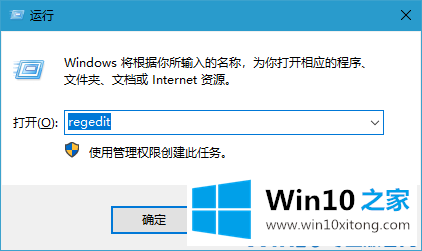
2.打开注册表编辑器后,遵循“HKEY _本地_机器系统当前控制集服务用户”的路径
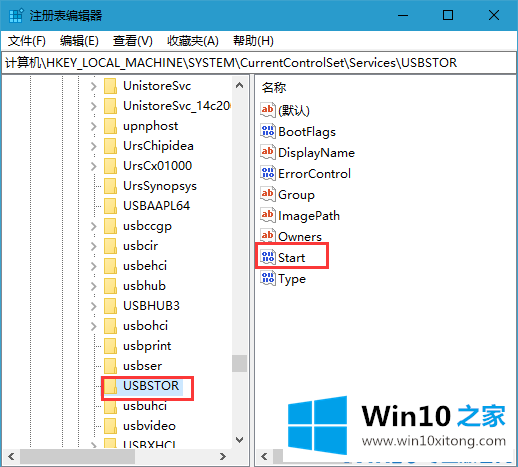
3.然后在窗口右侧找到“开始”,右键选择“修改”,将数字数据修改为“4”,最后单击“确定”
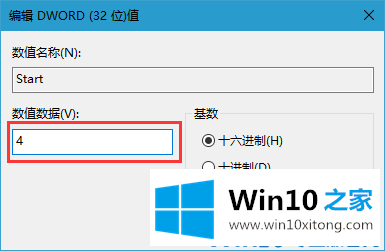
以上Win10系统运行屏蔽u盘的操作方法,希望对大家有所帮助。
到这里,小编就已经全部告诉了大家Win10系统屏蔽U盘运行的详尽解决手法,以上的文章如果对你的问题有所帮助,希望对本站多多支持。